Cloudspeicher
ImageMeter kann die Bilder auf Deinem Gerät mit einem Cloudspeicher synchronisieren. Du kannst diese Funktion nutzen, um die Bilder zwischen verschiedenen Geräten zu teilen oder um von einem Büro-PC einfach auf die Bilder zugreifen zu können. ImageMeter benutzt nicht seinen eigenen Cloudspeicher, sondern unterstützt viele beliebte Cloudanbieter: Google Drive, Dropbox, OneDrive oder Dein eigener Nextcloud- oder Owncloud-Server.
Beachte, dass die Cloudsync-Funktion Teil der Businessversion ist.
Wie werden die Bilder synchronisiert?
ImageMeter hat zwei verschiedene Sync-Modi: Zwei-Wege Sync und Bildupload.
-
Zwei-Wege Sync - die Bilder werden im internen, editierbaren Format in die Cloud hochgeladen. Falls Du zwei Geräte mit dem gleichen Cloudspeicher verbindest, werden alle Bilder zwischen den Geräten geteilt und sie können auf jedem davon editiert werden. Die Änderungen werden jeweils auf das andere Gerät übertragen. Andererseits kannst Du auf die Bilder nicht direkt vom Büro-PC zugreifen, da sie in einem internen Format gespeichert werden.
Du kannst diese Methode als Backup benutzen, falls Du Dein Mobilgerät verlierst, oder es kaputt geht. Wenn Du ein neues Gerät mit dem Cloudspeicher verbindest, werden alle existierenden Bilder von dort zurück geladen.
-
Bildupload - die beschrifteten Bilder werden als normale JPEGs in den Cloudspeicher hochgeladen. Benutze diese Funktion, wenn Du von einem Büro-PC einfach auf die Bilder zugreifen willst. Da diese Methode die Bilder als einfache JPEGs speichert, kannst Du die Bilder nicht auf einem anderen Gerät weiterbearbeiten. D.h. Du kannst die Bilder nicht auf mehreren Geräten gemeinsam bearbeiten.
Details zum Zwei-Wege Sync
In diesem Modus synchronisiert ImageMeter alle Deine Bilder und Verzeichnisse im internen Format zum Cloudspeicher. Jede Veränderung, die Du an den Bildern machst, wird zum CLoudspeicher übertragen. Falls Du ein Bild löscht oder in ein anderes Verzeichnis verschiebst, wird das gleiche auf dem Cloudspeicher passieren. Das Synchronisieren der Änderungen ist sehr effizient, da nach einer Änderung nur die Annotationen neu hochgeladen werden müssen. Das Foto selbst bleibt unverändert.
Wenn Du ein zweites Gerät mit dem gleichen Cloudspeicher verbindest, werden Änderungen, welche Du auf einem Gerät durchgeführt hast, schließlich auch auf dem anderen Gerät erscheinen. Somit kannst Du mir mehreren Leuten oder Geräten an den gleichen Bildern arbeiten. Wenn das gleiche Bild gleichzeitig auf mehreren Geräten verändert wird, wird die zuletzt erstellte Version synchronisiert. Um solche Fälle zu reduzieren, ist es vorteilhaft, den automatischen Upload in den Einstellungen zu aktivieren, so dass der Server immer aktuelle Bilder enthält.
Die Daten innerhalb des Zwei-Wege-Sync Verzeichnisses auf dem Cloudspeicher wird vollständig von ImageMeter verwaltet. Bitte verändere keine Daten darin manuell, da es ImageMeter durcheinander bringen kann wenn der Inhalt nicht mit der erwarteten Struktur übereinstimmt. Wenn Du in diesem Serververzeichnis Dateien umbenennst oder verschiebst, kann das in kaputten Bildern resultieren oder ImageMeter kann die Daten nicht mehr finden.
Details zum Bildupload
Der Bildupload-Modus lädt nur das fertige, annotierte Bild als einfaches JPEG hoch. Dies erlaubt den einfachen Zugriff auf die annotierten Bilder vom Büro-PC, aber Änderungen auf dem Server werden nicht zurück an ImageMeter übertragen. Falls Du von mehreren Geräte Bilder auf den Server lädst, ist es wahrscheinlich ratsam, jedem Gerät ein eigenes Verzeichnis für den Bildupload zu geben.
ImageMeter merkt sich, welche Bilder schon hochgeladen wurden. Falls Du Bilder auf dem Server verschiebst oder löscht, wird ImageMeter sie nicht mehr automatisch hochladen. Du kannst jedoch das hochladen erzwingen, indem Du die Bilder oder Verzeichnisse in ImageMeter auswählst und dann "Erzwungener Cloudupload" aus dem Menü auswählst.
Konfiguration des Cloudspeichers
Die Konfiguration des Cloudspeichers findest Du in den Einstellungen unter Abschnitt "Speicherverwaltung". Zuerst wählst Du dort Deinen Cloudanbieter. Für OneDrive, Dropbox und Google Drive, wählst Du einfach Deinen existierenden Account und gewährst Zugriff darauf. Wenn Du Nextcloud oder Owncloud benutzt, dann musst Du die Server URL, Benutzername und Passwort angeben. ImageMeter versucht normalerweise, sich mit 'https' zu verbinden, aber Du kannst auch einfache 'http' URLs benutzen, indem Du explizit 'http://' an den Anfang der Server-URL schreibst.
Als nächstes wählst Du das Datenverzeichnis, in welches ImageMeter seine Daten schreiben soll. Wähle dazu ein gesondertes Verzeichnis (z.B. den voreingestellten Verzeichnisnamen 'ImageMeter'), da ImageMeter alle Daten in diesem Verzeichnis verwalten wird.
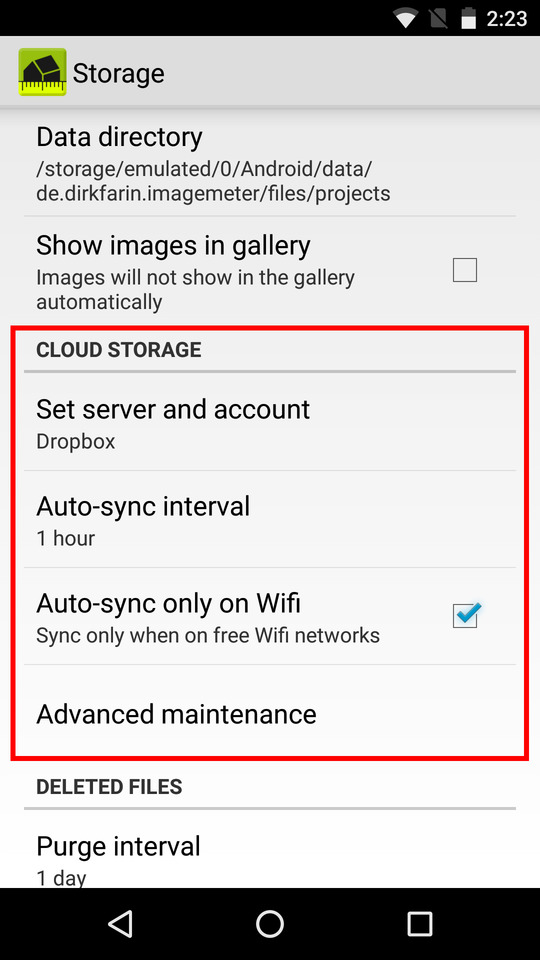
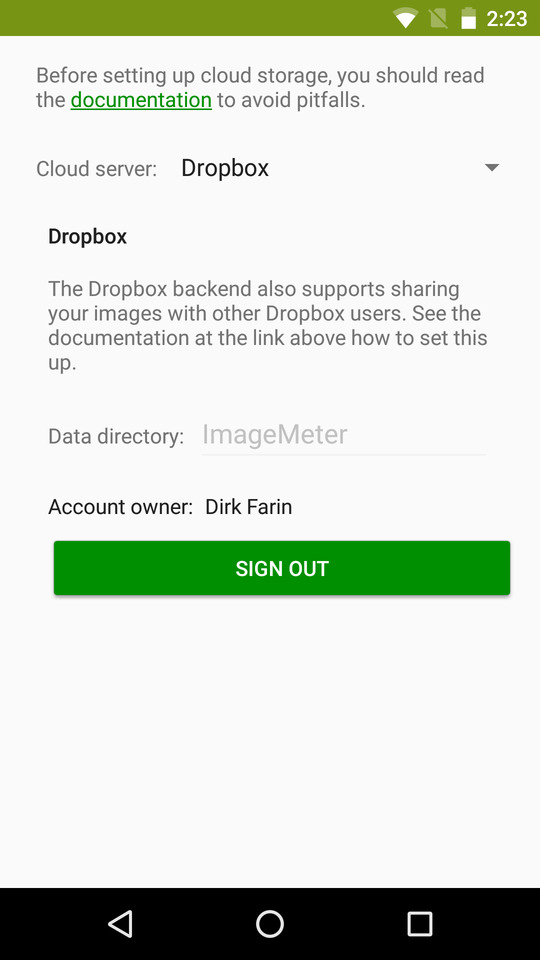
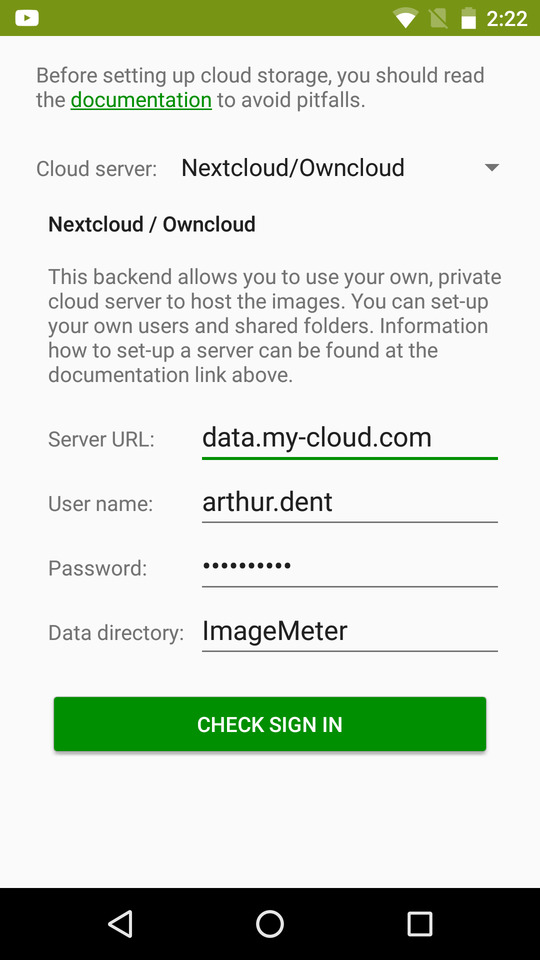
In den Einstellungen kannst Du auch wählen, ob die Daten automatisch gesynced werden sollen, wie oft dies geschehen soll, und ob nur dann gesynced werden soll, wenn Du Zugriff auf ein kostenloses Wifi-Netzwerk hast. Letzteres dient dazu, Kosten durch mobile Daten zu verhindern.
Wie lange ist die Synchronisierungsverzögerung?
Nehmen wir an, dass Du ein Synchronisierungsintervall von 1 Stunden angegeben hast. Damit werden die Änderungen einmal pro Stunden an den Server übertragen. Im schlimmsten Fall hast Du Deine Änderungen am Bild direkt nach einer Synchronisierung durchgeführt. Dann dauert es 1 Stunden bis das Bild auf dem Server erscheint. Wenn das zweite Gerät auch kurz davon seine Synchronisierung durchgeführt hat, kann es nochmals eine Stunden dauern, bis das zweite Gerät das neue Bild vom Server lädt.
Falls Du die Bilder sofort austauschen willst, kannst Du jederzeit auf den 'Sync'-Knopf rechts unten auf der Hauptseite drücken.
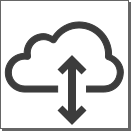
Hinweise zu den Cloudanbietern
Google Drive
Du kannst mehrere Geräte auf das gleiche Verzeichnis zugreifen lassen, aber es ist momentan aufgrund von Sicherheitsrestriktionen nicht möglich, einen geteilten Ordner zu benutzen, welcher von mehreren Google-Drive Nutzern zugegriffen werden kann. Falls Du die Daten zwischen mehreren Geräten austauschen willst, muß auf jedem Gerät der gleiche Google-Account benutzt werden.
Dropbox
ImageMeter fragt nach vollem Zugriff auf den Dropbox-Account, aber es greift nur auf das Verzeichnis zu, welche Du eingestellt hast. Der volle Zugriff ist nötig, um einen geteilten Ordner zu erstellen, auf welchen von mehreren Account aus zugegriffen werden kann. Damit kannst Du die Daten mit Deinen Kollegen teilen, selbst dann, wenn jeder einen anderen Dropbox Account benutzt.
OneDrive
ImageMeter wird nur auf die Verzeichnisse zugreifen, welche Du in der Cloudkonfiguration eingestellt hast.
Nextcloud / Owncloud
Um Daten mit Deinen Kollegen zu teilen, wobei jeder seinen eigenen Accoutn hat, kannst Du ein geteiltes Verzeichnis erstellen, welches Du dann als ImageMeter-Datenverzeichnis nutzt.